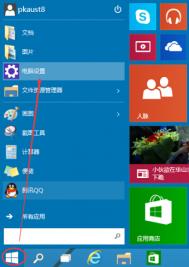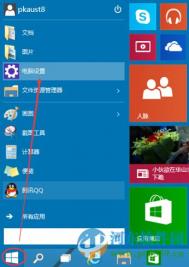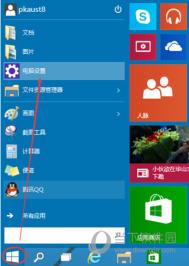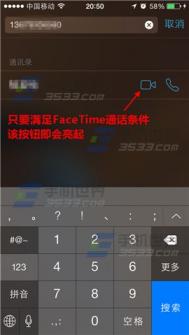win10图片密码设置
点击Win10系统的开始菜单,然后再点击弹出菜单的电脑设置

选择用户和账户

点击登陆选项右侧会有一个图片密码

点击添加图片密码之后,就进入了图形密码设置向导,设置图形密码首先Win10系统要输入密码进行用户验证,输入Win10系统密码后,点击确定

选择一张自己喜欢的图片确定即可

win10系统电脑安装驱动时蓝屏cmudaxp.sys错误怎么办?
&(m.tulaoshi.com)nbsp; win10系统电脑安装驱动时蓝屏cmudaxp.sys错误怎么办?在之前的win10系统使用教程中,我们分享过使用电脑的过程中出现蓝屏的各种错误状况,以及解决对应状况的方法。今天,图老师小编再分享在win10系统电脑安装驱动时出现蓝屏,并提示:cmudaxp.sys错误的解决方法。图老师小编分析:这很有可能是你安装的驱动和Win10不兼容引起的。cmudaxp.sys是声卡驱动的文件,所以基本可以确定是声卡驱动出现了问题。

蓝屏
解决方法:
1、到C-media声卡官网下载新的兼容Win10的驱动程序,如果没有那么就使用驱动大师等软件进行安装;
2、安装后如声卡正常使用,为了防止Windows更新又擅自做主帮我们安装会蓝屏的驱动我们还需要对声卡更新进行屏蔽。
以上就是Win10安装驱动时蓝屏错误cmudaxp.sys的解决方法了,安装驱动最后是使用官方最新版本,不然很容易出现蓝屏或者其他一些问题。
win10系统使用时经常会遇到的三个问题以及解决办法
win10隆重的推出,好多人都选择了升级win10,但是升级之后出现了好多为问题,那么如何解决呢?下面图老师小编就根据自己的亲身经验给大家介Tulaoshi.com绍一下图老师小编如何解决win10遇到的问题吧。
一、win10不能屏幕调节亮度问题
1、首先可以试一下安全模式下将独立显卡驱动卸载,卸载后即可。如果不好用,查看独立显卡驱动是否安装,当安装后仍然无法调节亮度。
2、可以用一下方法解决:
右击开始,选择运行输入regedit,点打开注册表,找到:{HKEY_LOCAL_MACHINESYSTEMControlSet001ControlClass{4d36e968-e325-11ce-bfc1-08002be10318}。将0000和0001中的KMD_EnableBrightnessInterface2键值修改为0,类型为REG_DWORD。如果没有该键值,新建一个键值。没有0001,修改0000。修改后重启设备,看下能否调节亮度。

二、win10中使用命令配置WIFI热点失败描述:
升级10后,使用命令配置WIFI热点失败报错,如下图:

解决方法如下
1、右击此电脑,管理,设备管理器,点击产品,选择显示隐藏的设备,之后在网络适配器下找到Microsoft托管网络虚拟适配器。启用适配器,之后进行虚拟WIFI热点的配置。配置完成后即可。

三、升级Windows10后文件夹图标和桌面图标右上角会有蓝色双箭头。(Win10文件夹右上角的双向蓝色箭头怎么去掉? )如下图。

1、选定蓝色双箭头的文件夹,右键选择属性,然后点高级。之后在压缩和加密属性取消选定。


2、桌面快捷方式图标就会恢复正常。可以根据需要,应用到所有子文件和子文件夹,不过不影响使用可以不修改哦。

win10系统使用资源管理器命令打开系统工具的方法
在今天的win10系统使用教程中,我们将给大家分享的是使用资源管理器的命令打开对应系统工具的方法。可能很多网友会好奇,平时打开系统工具都是通过运行来打开的,用资源管理器怎么打开呢?下面,就一起来看看具体的操作方法吧,看完您一定会觉得非常神奇!

regedit命令
例如用户想要打开计算器,那么直接在资源管理器窗口中输入calc回车即可,当然,你也可以直接按Windows按键然后输入calc回车。哪种操作方便,看具体情况。
列举一些可用的命令:
(本文来源于图老师网站,更多请访问https://m.tulaoshi.com/windowsshi/)cmd(命令提示符)
regedit(注册表)
msconfig(系统配置)
(本文来源于图老师网站,更多请访问https://m.tulaoshi.com/windowsshi/)gpedit.msc(组策略编辑器)
devmgmt.msc(设备管理器)
mspaint(画图)
以上就是Win10在资源管理器上打开系统工具的方法了,在资源管理器的地址栏中输入相应的命令和运行这些命令的效果是一样的。此外在资源管理器中输入网址还可以在浏览器中直接打开网页。